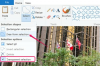Екцел има уграђену функцију, СКРТ, који узима квадратни корен броја. Користите бирач функција да бисте га лоцирали у Матх & Триг одељак и изаберите га да бисте укључили прорачун у своју радну свеску.
Корак 1
Покрените Екцел. Изаберите радну свеску коју желите да користите за уметање квадратни корен. Можете бирати између својих недавне датотеке, тхе шаблони приказан на екрану или друге радне свеске сте сачували на свом рачунару или ОнеДриве-у.
Видео дана
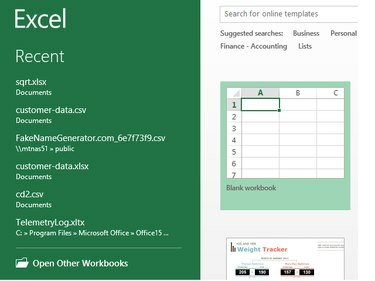
Кредит за слику: Стеве МцДоннелл/Деманд Медиа
Корак 2
Ставите ознаку у прву ћелију нове колоне која ће чувати вредности квадратног корена, на пример, тип Квадратни корен у ћелији Б1 и изаберите Болдфаце откуцајте са траке са алаткама.
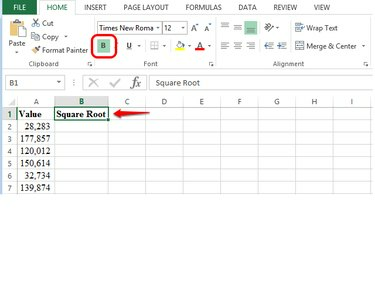
Кредит за слику: Стеве МцДоннелл/Деманд Медиа
Корак 3
Кликните или додирните у првој ћелији испод ознаке. Изабери фИкс са траке формуле изаберите Матх & Триг у пољу за избор категорије, скролујте и изаберите СКРТ а затим изаберите ок.

Кредит за слику: Стеве МцДоннелл/Деманд Медиа
Корак 4
Унесите идентификатор ћелије који садржи вредност за израчунавање квадратног корена, на пример,
А2, у пољу Број у пољу Аргументи функције. Алтернативно, можете додирните или кликните ћелија и Екцел ставља идентификатор ћелије у поље Број уместо вас. Систем такође убацује формулу у ћелију формуле и приказује преглед резултата израчунавања квадратног корена у пољу Аргументи функције. Изабери ок по завршетку.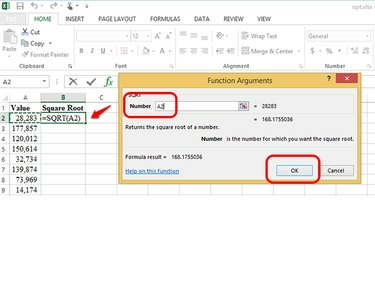
Кредит за слику: Стеве МцДоннелл/Деманд Медиа
Корак 5
Изабери Број из опција форматирања на траци за форматирање вредности квадратног корена.

Кредит за слику: Стеве МцДоннелл/Деманд Медиа
Корак 6
Кликните у првој ћелији формуле, граб у доњем десном углу мишем и драг низ радну свеску да бисте копирали формулу у друге ћелије у колони.
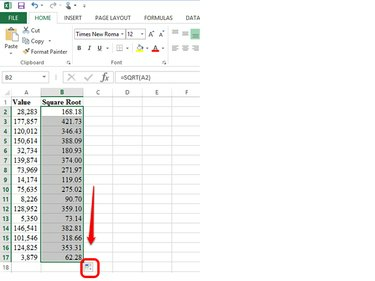
Кредит за слику: Стеве МцДоннелл/Деманд Медиа
Корак 7
Прегледајте резултате, а затим кликните на Диск икона да бисте сачували своју радну свеску.

Кредит за слику: Стеве МцДоннелл/Деманд Медиа